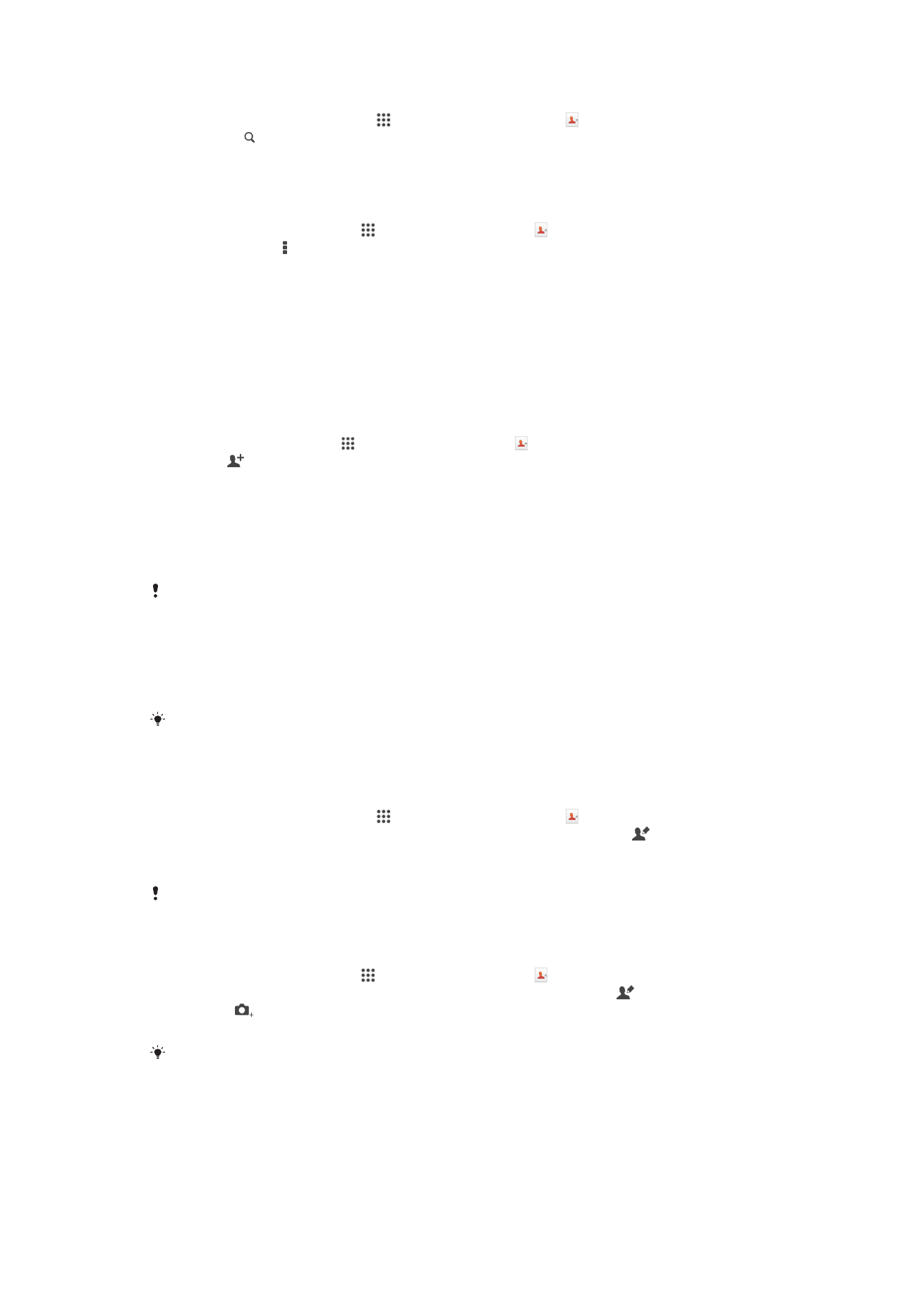
Προσθήκη και επεξεργασία επαφών
Για να προσθέσετε μια επαφή
1
Στην Αρχική οθόνη, πατήστε και, στη συνέχεια, πατήστε .
2
Πατήστε .
3
Αν έχετε συγχρονίσει τις επαφές σας με έναν ή περισσότερους λογαριασμούς και προσθέτετε
μια επαφή για πρώτη φορά, πρέπει να επιλέξετε το λογαριασμό στον οποίο θέλετε να προστεθεί.
Εναλλακτικά, πατήστε Επαφή τηλεφώνου αν θέλετε να χρησιμοποιήσετε και να
αποθηκεύσετε αυτήν την επαφή μόνο στη συσκευή σας.
4
Εισαγάγετε ή επιλέξτε τις πληροφορίες που επιθυμείτε για την επαφή.
5
Όταν είστε έτοιμοι, πατήστε Τέλος.
Μόλις επιλέξετε ένα λογαριασμό συγχρονισμού στο βήμα 3, αυτός ο λογαριασμός θα
εμφανίζεται ως ο προεπιλεγμένος λογαριασμός που θα προτείνεται κάθε φορά που θέλετε να
προσθέσετε μια επαφή. Όταν αποθηκεύετε μια επαφή σε έναν συγκεκριμένο λογαριασμό, αυτός
ο λογαριασμός θα εμφανίζεται ως προεπιλεγμένος λογαριασμός αποθήκευσης την επόμενη
φορά που θα προσθέσετε μια επαφή. Αν έχετε αποθηκεύσει μια επαφή σε έναν συγκεκριμένο
λογαριασμό και θέλετε να τον αλλάξετε, πρέπει να δημιουργήσετε μια νέα επαφή και να
επιλέξετε έναν διαφορετικό λογαριασμό για να την αποθηκεύσετε.
Εάν προσθέσετε το σύμβολο "+" και τον κωδικό χώρας πριν από τον αριθμό τηλεφώνου μιας
επαφής, δεν χρειάζεται να επεξεργάζεστε ξανά τον αριθμό όταν πραγματοποιείτε κλήσεις από
άλλες χώρες.
Για να επεξεργαστείτε μια επαφή
1
Από την Αρχική οθόνη, πατήστε το και, στη συνέχεια, πατήστε το .
2
Πατήστε την επαφή που θέλετε να επεξεργαστείτε και, στη συνέχεια, πατήστε το .
3
Επεξεργαστείτε τις πληροφορίες που θέλετε.
4
Αφού τελειώσετε, πατήστε Τέλος.
Ορισμένες υπηρεσίες συγχρονισμού δεν σας επιτρέπουν να επεξεργάζεστε τα στοιχεία των
επαφών.
Για να συσχετίσετε μια εικόνα με μια επαφή
1
Από την Αρχική οθόνη, πατήστε και, στη συνέχεια, πατήστε .
2
Πατήστε την επαφή που θέλετε να επεξεργαστείτε και, στη συνέχεια, πατήστε .
3
Χτυπήστε
και επιλέξτε την επιθυμητή μέθοδο προσθήκης της εικόνας της επαφής.
4
Αφού προσθέσετε την εικόνα, χτυπήστε Τέλος.
Μπορείτε επίσης να προσθέσετε μια φωτογραφία σε μια επαφή απευθείας από την εφαρμογή
Άλμπουμ.
57
Το παρόν αποτελεί μια προσαρμοσμένη μορφή αυτής της έκδοσης για το Internet. © Εκτυπώστε μόνο για ιδιωτική χρήση.
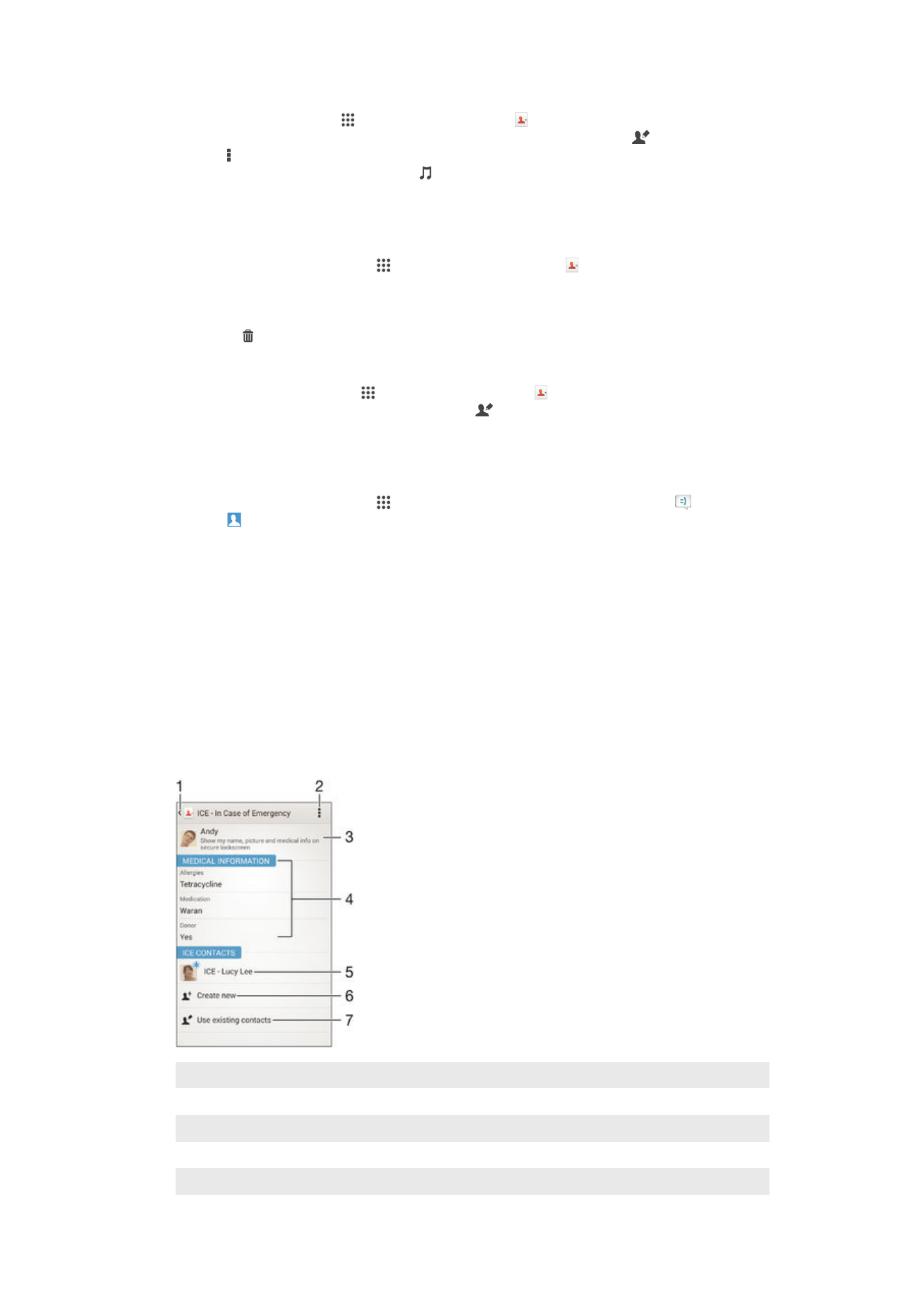
Για να εξατομικεύσετε τον ήχο κλήσης για μια επαφή
1
Στην Αρχική οθόνη, πατήστε και, στη συνέχεια, πατήστε .
2
Πατήστε την επαφή που θέλετε να επεξεργαστείτε και, στη συνέχεια, πατήστε το .
3
Πατήστε > Ήχος κλήσης.
4
Επιλέξτε έναν ήχο από τη λίστα ή πατήστε για να επιλέξετε ένα αρχείο μουσικής που έχετε
αποθηκεύσει στη συσκευή σας και μετά πατήστε Τέλος.
5
Πατήστε Τέλος.
Για να διαγράψετε επαφές
1
Από την Αρχική οθόνη, πατήστε το και, στη συνέχεια, πατήστε το .
2
Αγγίξτε παρατεταμένα την επαφή που θέλετε να διαγράψετε.
3
Για να διαγράψετε όλες τις επαφές, πατήστε το κάτω βέλος για να ανοίξετε το αναπτυσσόμενο
μενού και, στη συνέχεια, επιλέξτε Επισήμανση όλων.
4
Πατήστε το και, στη συνέχεια, πατήστε Διαγραφή.
Για να επεξεργαστείτε τις δικές σας πληροφορίες επαφής
1
Από την Αρχική οθόνη, πατήστε και, στη συνέχεια, πατήστε .
2
Χτυπήστε Ο εαυτός μου, στη συνέχεια χτυπήστε .
3
Εισάγετε τις νέες πληροφορίες ή κάντε τις αλλαγές που θέλετε.
4
Αφού τελειώσετε, χτυπήστε Τέλος.
Για να δημιουργήσετε νέα επαφή από ένα γραπτό μήνυμα
1
Από την Αρχική οθόνη, πατήστε το και, στη συνέχεια, βρείτε και πατήστε το στοιχείο .
2
Πατήστε > Αποθήκευση.
3
Επιλέξτε μια υπάρχουσα επαφή ή πατήστε Δημιουργία νέας επαφής.
4
Επεξεργαστείτε τις πληροφορίες επαφής και πατήστε Τέλος.